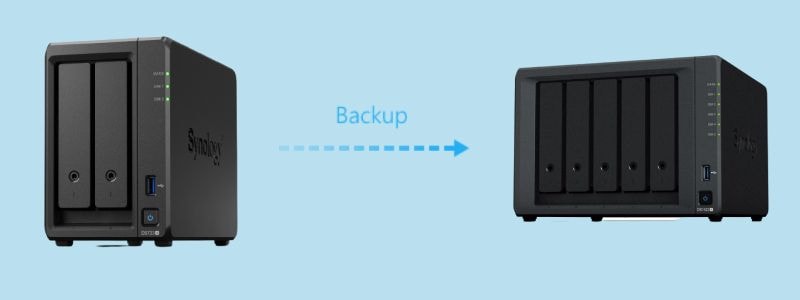
È possibile eseguire il backup dei dati di Synology NAS su altri dispositivi Synology per conservarli in modo sicuro. Perché? In questo modo si garantisce un sistema sicuro e stabile in grado di archiviare dati da più fonti, compresi altri dispositivi NAS.
Il NAS è la soluzione di archiviazione di massa più avanzata del 21° secolo, quindi è naturale affidarsi alle opzioni di archiviazione NAS per l'archiviazione dei dati. Continuate a leggere per scoprire alcuni metodi di backup per eseguire il backup del NAS Synology su un altro NAS e perché è necessario eseguire il backup.
In questo articolo
Passi da seguire prima di eseguire il backup del NAS Synology su un altro NAS
Prima che i dati possano essere copiati tra due dispositivi Synology NAS, devono essere soddisfatti alcuni requisiti per proteggere i dati. Innanzitutto, verificare la connessione del NAS per assicurarsi che i due dispositivi NAS condividano la stessa rete.
Quindi, controllare lo spazio libero sul NAS ricevente per verificare se può ricevere i file di cui si desidera eseguire il backup. È inoltre necessario decidere come sincronizzare i file. Avete due possibilità:
- Sincronizzazione unidirezionale– esegue il backup dei dati sul dispositivo NAS Synology ricevente, ma non modifica l'origine dati predefinita.
- Sincronizzazione bidirezionale – questa opzione sincronizza entrambi i dispositivi NAS. L'eliminazione dei dati su un dispositivo eliminerà anche i dati di backup su altri NAS.
Infine, decidete se volete che il backup dei dati venga eseguito manualmente o automaticamente su un altro NAS. Continuate a leggere per sapere come eseguire il backup manuale e automatico del NAS Synology su un altro NAS.
Come eseguire il backup di un NAS Synology su un altro NAS Synology utilizzando DSM
I passi per spostare un backup di un NAS Synology su un altro NAS con DSM 4.x o DSM 5.x sono i seguenti.
Con DSM 4.x
Passo 1Accedere al DSM.
Avviare DSM, accedere e cercare la scheda Backup e ripristino. Selezionare l'opzione Operazioni di backup dei dati.
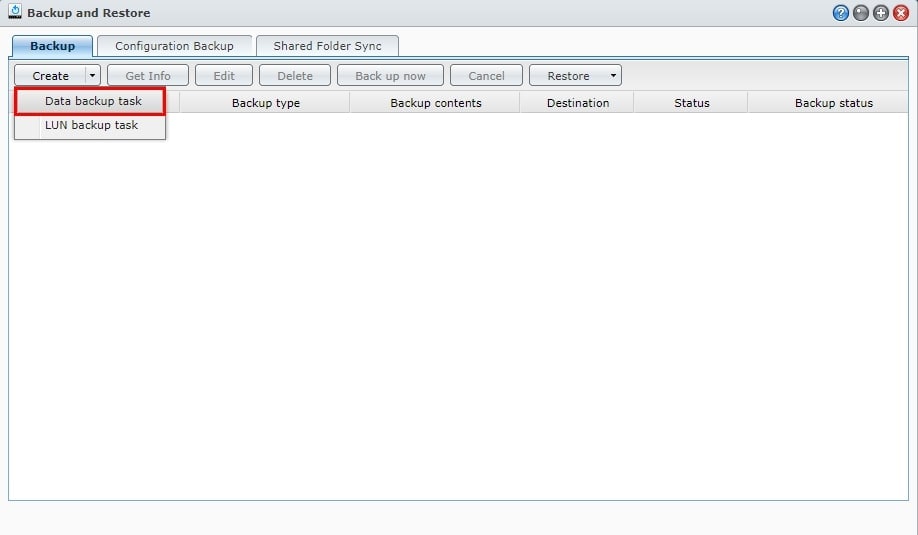
Passo 2Eseguire la procedura guidata di backup.
Quando viene visualizzata la finestra Backup guidato, cliccare su Backup di rete (Server Synology) per impostare altri NAS Synology come destinazioni di backup. Cliccare su Avanti.
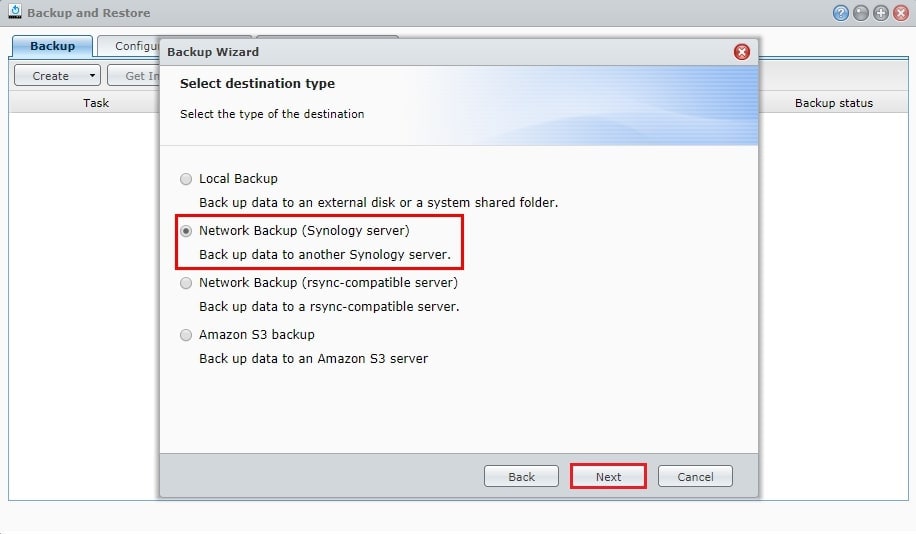
Passo 3 Immettere le informazioni sul server.
Immettere le informazioni sul server e selezionare la destinazione del backup nel campo Cartella condivisa. In questo modo è possibile stabilire di quali cartelle condivise, configurazioni e file di applicazioni si desidera eseguire il backup. Clicca su Avanti.
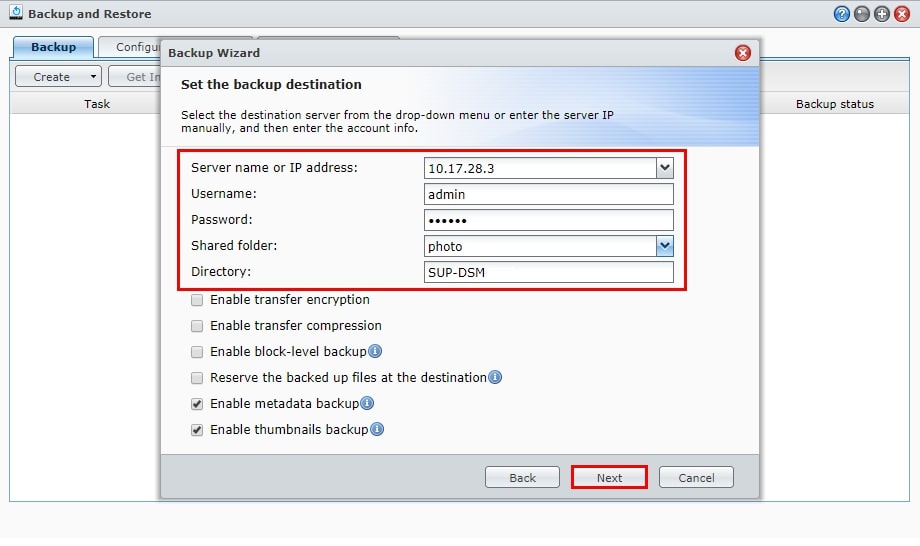
Passo 4 Impostare una pianificazione del backup.
Selezionare la casella di controllo Usa pianificazione backup per impostare manualmente la pianificazione del backup o selezionare Esegui il backup non appena la procedura guidata è completata. Cliccate su Avanti e attendete che il sistema completi il processo. Cliccare su Applica per confermare le impostazioni. Il sistema esegue l'operazione di backup in base alla pianificazione dell'utente.
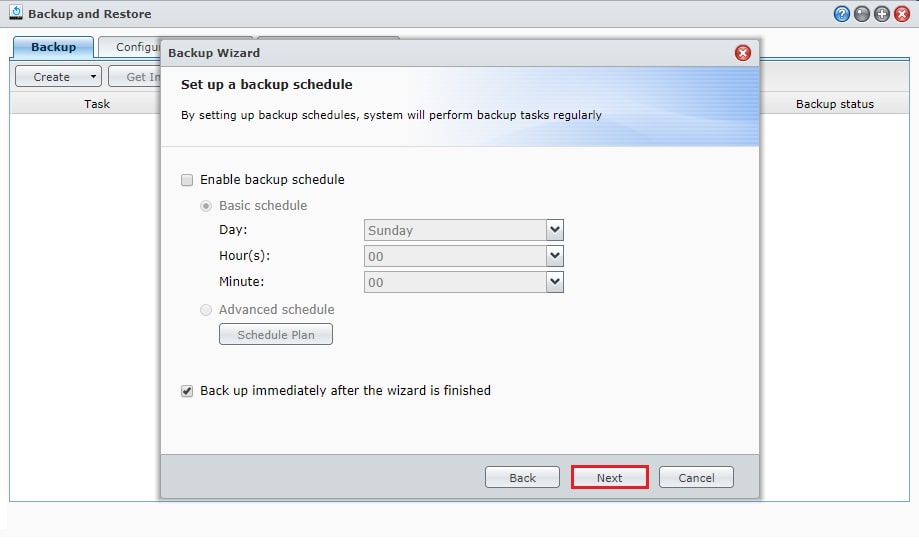
Con DSM 5.x
Passo 1Accedere al DSM
Eseguire DSM 5.x, accedere alla scheda Backup e replica. Selezionare Backup > Crea > Lavoro di backup dei dati.
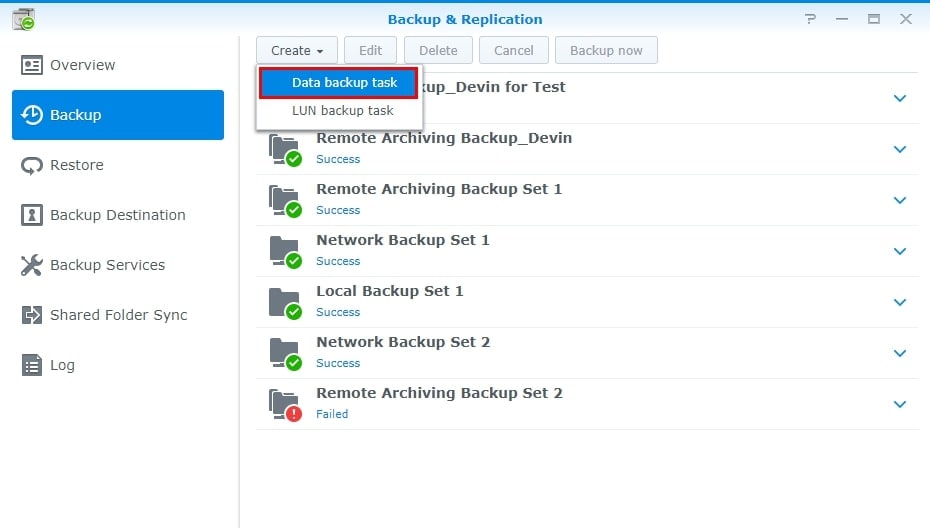
Passo 2Eseguire la procedura guidata di backup
Nella procedura guidata di backup, selezionare Destinazione backup di rete e cliccare su Avanti.
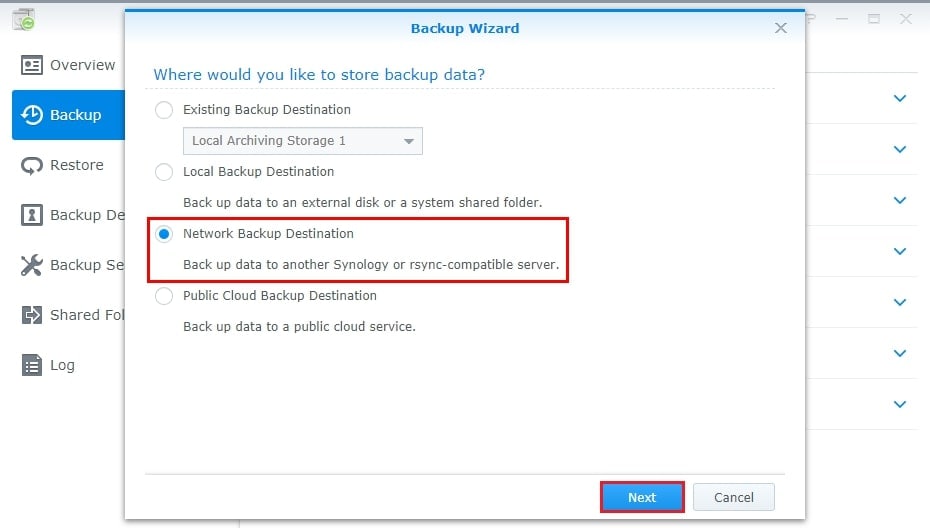
Passo 3Inserimento dei dati del server
Immettere i dettagli come il tipo di server, il nome, il nome utente e la password. Clicca su Avanti.
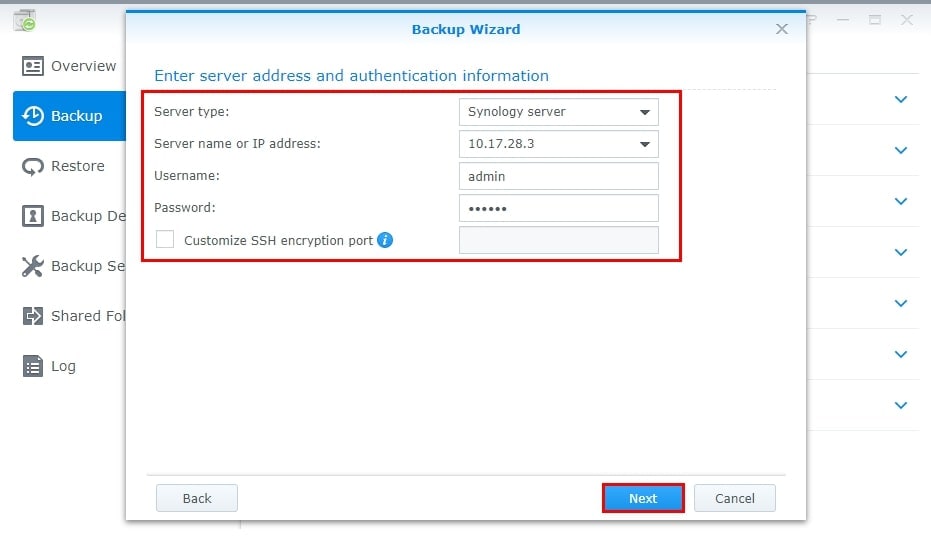
Passo 4Selezionare l'opzione di backup.
Selezionare il metodo di backup dei dati NAS. Selezionare le cartelle e le applicazioni di cui eseguire il backup e cliccare su Avanti. Impostare le opzioni di backup e rotazione e cliccare su Applica.
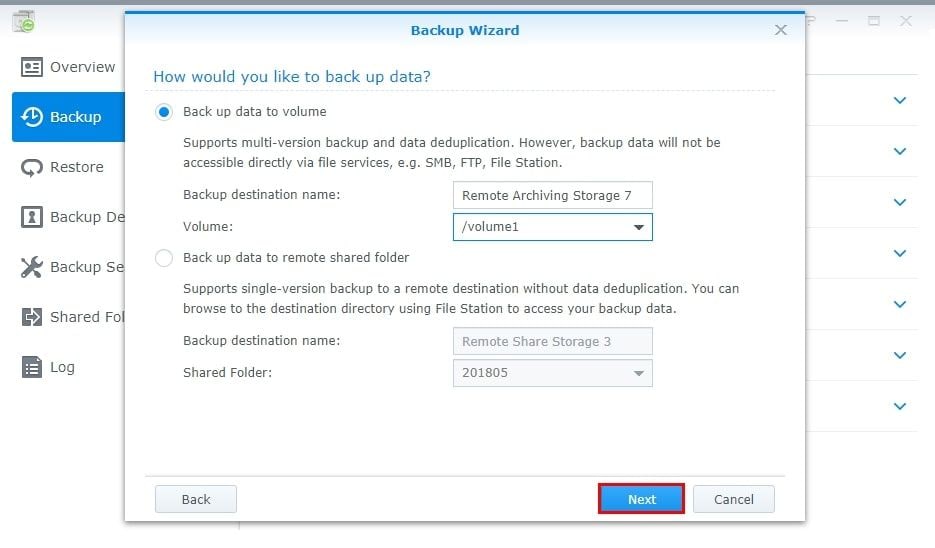
Come eseguire il backup di un NAS Synology su un altro NAS con WonderShare UBackit
Per eseguire il backup dei dati di Synology NAS su un altro NAS utilizzando un'applicazione di terze parti, selezionare Wondershare UBackit. L'applicazione consente di eseguire rapidamente il backup dei dati del NAS Synology su altri Synology o su tutti gli altri NAS più diffusi, come QNAP, WD, AUSTOR e Drobo. Per eseguire il backup dei file, entrambi i dispositivi NAS devono essere montati sul computer. Dopo il processo di montaggio, la procedura per eseguire il backup di Synology su un altro NAS utilizzando Ubackit è la seguente.
Passo 1Selezione delle opzioni di backup
Dopo il download e l'installazione, eseguire WonderShare Ubackit. Quindi, selezionare Backup del disco da Backup del disco.

Passo 2Selezionare il NAS Synology di cui eseguire il backup
Il pannello di sinistra mostra tutti i dischi rigidi disponibili e i dispositivi NAS collegati. È sufficiente selezionare il NAS Synology di cui si desidera eseguire il backup e cliccare su Seleziona.

Passo 3Selezionare un altro NAS come destinazione di backup
Il software di backup mostrerà ora tutte le unità locali, i dispositivi di archiviazione esterni e gli altri sistemi NAS collegati al computer. Selezionare il dispositivo NAS con i dati di cui si desidera eseguire il backup e cliccare su Backup.

Passo 4Come completare un backup da un NAS Synology a un altro
Ci vorrà un po' di tempo prima che il processo di backup sia completato e si venga avvisati da un messaggio pop-up.

Una volta che l'applicazione ha completato il processo di backup, è possibile esaminare il file di backup e impostare un backup automatico, se necessario, cliccando sull'icona Libro.

Perché eseguire il backup del NAS Synology su un altro NAS Synology
Synology Backup NAS to NAS è il processo di salvataggio dei dati da un NAS Synology a un altro. Potrebbe essere necessario eseguire il backup di Synology per una serie di ragioni, tra cui:
- Prevenzione della perdita di dati – se un dispositivo NAS si guasta, c'è un backup dei dati immediatamente disponibile sull'altro dispositivo. D'altra parte, i dati possono diventare indisponibili perché diversi utenti hanno i dati archiviati sullo stesso dispositivo NAS. Il NAS è un dispositivo di archiviazione molto veloce ed efficiente, ma nulla deve essere lasciato al caso.
- Conservazione dello spazio NAS – Se si dispone di diversi file utilizzati di rado, è possibile spostarli su un altro dispositivo NAS per conservarli al sicuro, liberando così spazio di base sul NAS Synology.
- Cancellazione accidentale - è molto facile cancellare accidentalmente dati importanti. I dati possono andare persi in pochi secondi. Pertanto, è necessario prendere in considerazione la creazione di un backup dei dati da NAS a NAS per recuperare i file eliminati dal NAS Synology.
- Miglioramento delle prestazioni lo spostamento dei dati utilizzati di rado su un dispositivo NAS ausiliario può ridurre il carico e migliorare efficacemente le prestazioni del sistema principale.
- Creare backup dei dati fuori sede – Se un disastro naturale distrugge o danneggia il sistema NAS principale, i backup dei dati fuori sede possono aiutare a ripristinare le operazioni.
- Trasferimento dati NAS – Backup del NAS Synology su un altro NAS per evitare il fastidio di migrare manualmente i dati da un vecchio dispositivo a uno nuovo.
Questi sono tutti motivi validi per considerare l'opzione di backup da Synology a Synology.
Conclusione
I dispositivi NAS sono diventati lo standard nel campo dell'archiviazione dei dati. Synology NAS consente di archiviare ed eseguire il backup dei dati in modo sicuro. Tuttavia, i dispositivi NAS hanno generalmente una capacità di archiviazione limitata.
Se la capacità di archiviazione dei dati del NAS di base è insufficiente, è possibile eseguire il backup dei file su altri NAS Synology per risparmiare spazio. Sia che venga eseguito direttamente sia che si utilizzi un'applicazione di terze parti, il backup da NAS a NAS è un'eccellente opzione di sicurezza per evitare la perdita di dati.




